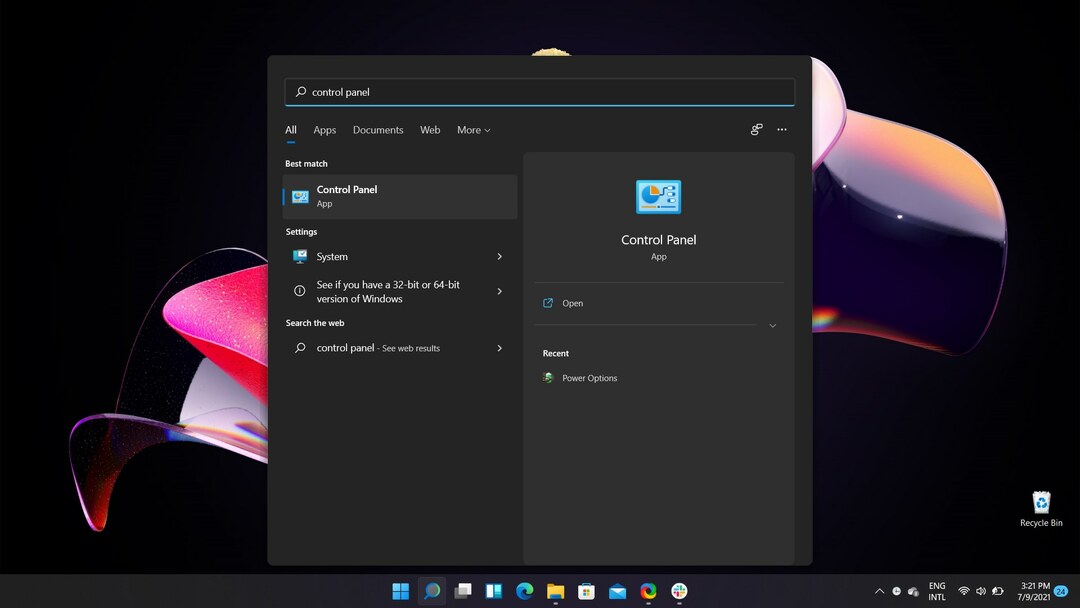Förbi Supriya Prabhu
Det kan vara störande om automatisk uppdatering dyker upp då och då, speciellt när du är i ett möte eller något annat brådskande projektarbete med deadline. Antingen kan du gå efter uppdateringar eller stänga fönstret för automatiska uppdateringar, men det finns ett alternativ i Microsoft Store applikation som låter dig stänga av de automatiska uppdateringarna för alla Microsoft-applikationer på Windows 11/10 systemet. I de tidigare Windows-versionerna fanns det ett alternativ i själva Skype-applikationen att stänga av inställningarna för automatiska uppdateringar. I den här artikeln kommer vi att guida dig om hur du stänger av inställningarna för automatisk uppdatering i Skype i Windows 11/10.
Steg att följa för att stänga av automatiska uppdateringar i Skype
Steg 1: Öppna Microsoft Store-applikationen om den inte körs.
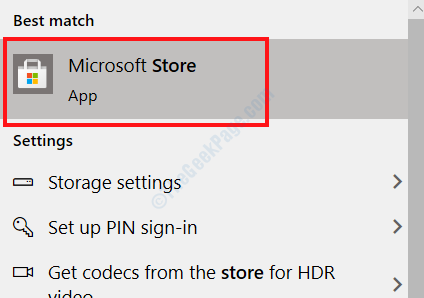
Steg 2: För att gå till Microsoft Store-inställningarna
Klicka på ".. ." för att se mer.
Klicka sedan på inställningar enligt nedanstående.
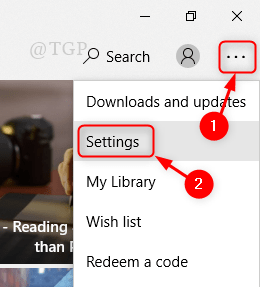
Steg 3: I fönstret Inställningar
Klick Uppdatera appar automatiskt växlingsknapp för att stänga av den.
Stäng sedan Microsoft Store-applikationen.
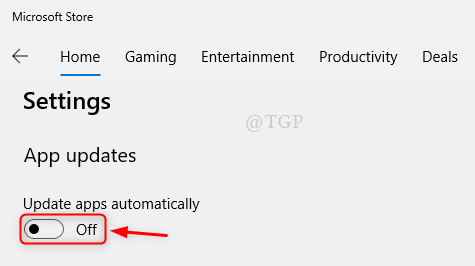
Den här artikeln visade hur du stänger av Skypes automatiska uppdateringar med hjälp av Microsoft Store-inställningar.
Hoppas det var informativt och hjälpsamt. Vänligen meddela oss genom att lämna en kommentar nedan.
Tack för att du läste.